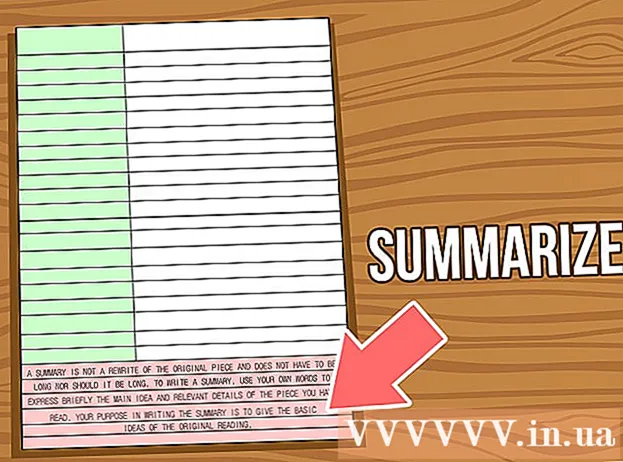Autor:
Monica Porter
Erstelldatum:
22 Marsch 2021
Aktualisierungsdatum:
1 Juli 2024

Inhalt
Wenn Sie die Internetverbindung mit anderen Geräten im Haus teilen möchten, werden Sie sich wahrscheinlich fragen, wie Sie auf die Einrichtung eines komplizierten Netzwerks verzichten können. Glücklicherweise können Windows- und Mac-Computer die Internetverbindung problemlos mit anderen Geräten teilen. Sie können Ihren Computer in einen drahtlosen Hotspot verwandeln, ohne einen Router für die Verbindung mit Ihrem drahtlosen Gerät zu verwenden.
Schritte
Methode 1 von 3: Gemeinsame Verbindung auf einem Windows-PC
Konfigurieren Sie Geräte im Netzwerk. Beim Tethering über ein Netzwerk ist ein etwas anderes Layout als beim regulären Netzwerk erforderlich. Das übliche Layout ist wie folgt:
- Verbinden Sie den Computer, der das Netzwerk gemeinsam nutzt (den "Server"), über Ethernet oder 4G-Hotspot über USB mit dem Breitbandmodem. Wenn Sie das Modem über Ethernet mit dem Server verbinden, benötigen Sie zwei Ethernet-Ports (einen für die Verbindung mit dem Modem und einen für die Verbindung mit dem Hub oder Router).
- Verbinden Sie den Server mit einem Ethernet-Kabel mit dem WAN-Port des kabelgebundenen oder kabellosen Netzwerk-Routers.
- Schließen Sie einen anderen Computer über Ethernet oder ein drahtloses Signal an den Hub oder Router an. Beachten Sie, dass für die Computerverbindung keine besonderen Einstellungen erforderlich sind und dass dies für alle Betriebssysteme gilt.
- Wenn Sie zwei Computer verbinden, stellen Sie eine direkte Verbindung über Ethernet her.

Öffnen Sie das Fenster Netzwerkverbindungen auf dem Server. Sie können die Windows + R-Tastenkombination verwenden und eingeben ncpa.cpl.
Klicken Sie mit der rechten Maustaste auf den mit der Internetquelle verbundenen Adapter. Sei es Modem oder USB. Stellen Sie sicher, dass Sie die oben genannten Schritte nur mit dem mit dem Internet verbundenen Adapter ausgeführt haben, nicht mit dem Adapter, der eine Verbindung zum Server und zum gesamten Netzwerk herstellt.

Wählen Sie "Eigenschaften" und wählen Sie die Registerkarte.Teilen.
Wählen Sie die Option "Anderen Netzwerkbenutzern erlauben, über die Internetverbindung dieses Computers eine Verbindung herzustellen". Wählen Sie Übernehmen, um die Änderungen zu speichern.
- In diesem Schritt können Sie den Server in einen drahtlosen Zugangspunkt verwandeln, wenn Sie über einen drahtlosen Adapter verfügen. Klicken Sie hier für Anweisungen.

Wählen Sie die Schaltfläche.Einstellungen ... (Einstellungen ...) um bestimmte Dienste zu aktivieren. Dies ist besonders wichtig, wenn der andere Computer Zugriff auf E-Mail, FTP oder andere Dienste benötigt. Wählen Sie bestimmte Elemente aus, um die gewünschten Dienste zu aktivieren.
Öffnen Sie die Konfigurationsseite des WLAN-Routers. Nachdem der Server installiert ist, müssen Sie Ihren Router so konfigurieren, dass die Verbindungsübertragung möglich ist. Lesen Sie die Anweisungen zum Öffnen der Konfigurationsseite des Routers.
- Wenn Sie einen Hub oder Switch verwenden, müssen Sie keine Konfiguration vornehmen.
Öffnen Sie die Seite Interneteinstellungen auf dem Router. Je nach Typ kann der Seitenname unterschiedlich sein.
Stellen Sie sicher, dass das Element "IP-Adresse" auf "Automatisch abrufen" eingestellt ist. Die Artikelnamen können je nach Router geringfügig abweichen.
Schließen Sie andere Computer und Geräte an den zentralen Router an. Server und Router konfiguriert, jetzt ist es Zeit, eine Verbindung zu einem anderen Gerät herzustellen.
- Wenn Sie eine Verbindung über Ethernet herstellen, verbinden Sie jeden Computer über den LAN-Anschluss des Routers oder Hubs.
- Wenn Sie eine Verbindung zum drahtlosen Netzwerk herstellen, verbinden Sie den Router so, als ob Sie ein anderes drahtloses Netzwerk verwenden würden.
Fehlerbehebung
Keine Registerkarte gefunden.Teilen. Dies geschieht normalerweise, wenn nur ein Netzwerkadapter installiert ist. Sie müssen mindestens zwei verschiedene Netzwerkadapter für die gemeinsame Nutzung der Internetverbindung haben.
Die anderen Computer im Netzwerk können keine Verbindung zum Internet herstellen. Dies geschieht normalerweise, wenn der Computer nicht die richtige IP-Adresse erhält.
- Stellen Sie sicher, dass Sie die Internetverbindungsfreigabe auf Ihrem Server und auf Ihrem mit dem Internet verbundenen Adapter aktiviert haben. Alle anderen Computer im Netzwerk sind nicht sollte aktiviert sein.
- Öffnen Sie das Fenster Netzwerkverbindungen auf dem Computer, der nicht auf das Netzwerk zugreifen kann. (oder drücken Sie die Tastenkombination Windows + R und geben Sie ein ncpa.cpl).
- Klicken Sie mit der rechten Maustaste auf das Netzwerkadaptersymbol und wählen Sie Eigenschaften.
- Wählen Sie "Internet Protocol Version 4 (TCP / IPv4)" und klicken Sie dann auf die Schaltfläche Eigenschaften.
- Wählen Sie "IP-Adresse automatisch beziehen". Machen Sie dasselbe mit dem Abschnitt "Internet Protocol Version 6 (TCP / IPv6)".
Der Computer kann Dateien freigeben, aber keine Verbindung zum Internet herstellen. Die Verknüpfung der beiden Netzwerkadapter kann zur Lösung dieses Problems beitragen.
- Öffnen Sie das Fenster Netzwerkverbindungen auf dem Serverserver (Windows-Taste + R, und geben Sie dann ein ncpa.cpl).
- Wählen Sie die beiden Konverter aus, die Sie verknüpfen möchten. Es ist der Konverter, der eine Verbindung zum Internet herstellt, und derjenige, der eine Verbindung zum gesamten Netzwerk herstellt. Halten Sie die Strg-Taste gedrückt und klicken Sie, um jeden Konverter auszuwählen.
- Klicken Sie mit der rechten Maustaste auf eines der beiden ausgewählten Netzwerke und wählen Sie "Bridge Connections". Klicken Sie auf die Schaltfläche Ja, wenn Sie dazu aufgefordert werden.
- Starten Sie Ihren Computer neu und versuchen Sie erneut, eine Verbindung zum Internet herzustellen.
Informiert werden "Beim Aktivieren der Internetverbindungsfreigabe ist ein Fehler aufgetreten. (null) "(Beim Aktivieren der Internetverbindungsfreigabe ist ein Fehler aufgetreten. (null)). Dies kann durch einen Fehler im Windows-Internetfreigabedienst verursacht werden.
- Drücken Sie die Windows-Taste + R und geben Sie ein services.msc. Drücken Sie die Eingabetaste, um das Fenster Dienste zu öffnen.
- Finde das Folgende:
- Application Layer Gateway Service
- Netzwerkverbindungen
- Network Location Awareness (NLA)
- Plug & Play
- Remote Access Auto Connection Manager
- RAS-Verbindungsmanager
- Remote Procedure Call (RPC)
- Telefon (Telefonie)
- Windows-Firewall (Windows-Firewall)
- Doppelklicken Sie auf jeden der oben genannten Dienste und setzen Sie das Element "Starttyp" auf "Automatisch".
- Starten Sie Ihren Computer neu, nachdem Sie jeden Dienst eingerichtet haben, und versuchen Sie, eine Verbindung zum Internet herzustellen.
Methode 2 von 3: Verwandeln Sie einen Windows-PC in einen WLAN-Router
Befolgen Sie die Schritte in Teil 1, um die Verbindungsfreigabe auf dem Hostcomputer zu aktivieren. Mit dieser Methode können Sie einen drahtlosen Adapter verwenden, um Ihren Windows-basierten Host-Computer in einen drahtlosen Hotspot für andere Geräte zu verwandeln. Zunächst müssen Sie die Internetfreigabe auf dem Server aktivieren, indem Sie die Schritte 1 bis 5 in Teil 1 ausführen.
- Der Server benötigt einen drahtlosen Adapter, um Signale an andere Computer und Geräte zu senden. Wenn auf dem Server keine WLAN-Karte installiert ist, können Sie einen WLAN-USB-Adapter verwenden.
- Stellen Sie sicher, dass Sie die gemeinsame Nutzung der Internetverbindung für den mit dem Netzwerk verbundenen Adapter aktivieren. Aktivieren Sie die Freigabe nicht auf dem WLAN-Adapter, mit dem das WLAN erstellt wurde.
Klicken Sie mit der rechten Maustaste auf das Netzwerksymbol in der Taskleiste und wählen Sie "Zugriff auf das offene Netzwerk- und Freigabecenter". Dies öffnet ein Fenster mit den aktiven Verbindungen.
Wählen Sie "Neue Verbindung oder neues Netzwerk einrichten". Sie finden dies unten im Fenster Netzwerk- und Freigabecenter.
Wählen Sie "Einrichten eines drahtlosen Ad-hoc-Netzwerks (Computer-zu-Computer)". Wenn Sie Windows 8 haben, müssen Sie die kostenlose Virtual Router-Software herunterladen (die dasselbe tut.
Geben Sie die Einstellungen für das drahtlose Netzwerk ein. Benennen Sie das Netzwerk und wählen Sie Sicherheitsformat als "WPA2-Personal". Denken Sie daran, kein Passwort zu wählen, das zu leicht zu erraten ist.
- Denken Sie daran, die Option "Dieses Netzwerk speichern" auszuwählen, da Sie sie sonst bei jedem Start Ihres Computers neu konfigurieren müssen.
Stellen Sie Ihren Computer und andere Geräte online. Sobald Sie ein neues drahtloses Netzwerk erstellt und die gemeinsame Nutzung von Leitungen zugelassen haben, können Sie jeden Computer oder jedes mobile Gerät mit dem neuen Netzwerk verbinden. Geben Sie das Sicherheitskennwort ein, das Sie im vorherigen Schritt festgelegt haben, um auf das Netzwerk zugreifen zu können. Werbung
Fehlerbehebung
Mein Gerät stellt keine Verbindung zum drahtlosen Netzwerk her. Einige ältere Geräte können keine Verbindung zum lokalen Netzwerk herstellen, und das Problem ist noch schwerwiegender, wenn sie das WPA-2-Format nicht unterstützen. Wenn Sie das Gerät in Ihrem Netzwerk verwenden müssen, verwenden Sie das WEP-Sicherheitsformat. Werbung
Methode 3 von 3: Verbindungsfreigabe auf dem Mac
Sie müssen verstehen, wie man auf einem Mac anbindet. Mit dem Freigabemenü von OS X können Sie die Internetverbindung Ihres Mac einfach freigeben, indem Sie einen der Adapter installieren. Der Computer, auf dem die Verbindung freigegeben wird, wird als "Server" bezeichnet.Auf dem Host-Computer müssen mindestens zwei Adapter installiert sein, damit Sie Ihre Verbindung freigeben können. eine für die Verbindung mit dem Internet und die andere für die Verbindung mit anderen Computern im System.
- Wenn Sie einen nicht verwendeten drahtlosen Netzwerkadapter haben (z. B. einen Server, der über ein Ethernet-Kabel eine Verbindung zum Modem herstellt), können Sie damit ein neues drahtloses Netzwerk erstellen und an andere Geräte senden.
- Wenn Sie über zwei Ethernet-Konverter verfügen, kann einer eine Verbindung zum Modem und der andere eine Verbindung zum Netzwerk-Switch oder Router herstellen. Andere Computer und Geräte können eine Verbindung zu diesem Netzwerk herstellen.
Der Server muss direkt mit dem Internet verbunden sein. Für beste Ergebnisse sollten Sie den Host-Computer direkt an das Ethernet-Bandbreitenmodem anschließen oder einen USB-Hotspot verwenden. Wenn Ihr Mac keinen Ethernet-Anschluss hat, können Sie einen USB- oder einen Thunderbolt-Adapter verwenden.
Öffnen Sie das Menü Systemeinstellungen auf Ihrem Mac-Server. Klicken Sie auf das Apple-Menü und wählen Sie "Systemeinstellungen".
Klicken Sie auf die Option "Freigabe". Dies öffnet das Freigabefenster.
Wählen Sie im linken Bereich "Internetfreigabe". Dies aktiviert die gemeinsame Nutzung der Internetverbindung des Servers.
Klicken Sie auf das Menü "Verbindung freigeben von" und wählen Sie Ihre Internetquelle aus. Wenn Sie über einen Ethernet-Anschluss oder einen USB-Hotspot eine Verbindung zum Modem herstellen, wählen Sie den entsprechenden Eintrag in der Menüliste.
- Klicken Sie auf Start, um die Aktivierung der Internetfreigabe zu bestätigen. Beachten Sie, dass das Aktivieren der Internetfreigabe möglicherweise Ihre aktuelle Netzwerkverbindung trennt.
Wählen Sie die Methode aus, die Sie senden möchten. Die von Ihnen gewählte Methode hängt davon ab, wie andere Computer eine Verbindung zum Internet herstellen sollen.
- Wenn Sie Ihren Mac in einen WLAN-Router verwandeln möchten, wählen Sie die Kategorie "Wi-Fi".
- Wenn Sie Ihren Mac mit einem lokalen Netzwerk oder einem WLAN-Router verbinden möchten, wählen Sie "Ethernet".
Verbinden Sie den Host-Mac mit dem Hub-Port oder dem WAN-Port des Routers (Ethernet). Wenn Sie Ihre Internetverbindung über einen Hub oder Router freigeben möchten, damit andere Computer problemlos eine Verbindung herstellen können, können Sie ein Ethernet-Kabel verwenden und es an den WAN-Port anschließen.
Konfigurieren Sie die WLAN-Einstellungen neu. Wenn Sie Ihren Mac in einen drahtlosen Hotspot verwandeln möchten, klicken Sie auf WLAN-Optionen ..., um dem Netzwerk einen Zugriffsnamen und ein Kennwort zu geben. Denken Sie daran, das Sicherheitsformat als "WPA2 Personal" zu wählen und kein Kennwort festzulegen, das zu leicht zu erraten ist.
- Wenn Sie in einem dicht besiedelten Gebiet wie einem Wohnhaus leben, ändern Sie die Registerkarte "Kanal" in oder. Dies sind die beiden häufigsten Typen. Dadurch werden Störungen reduziert.
Schließen Sie andere Computer und Geräte an den Router oder Hub an. Der Mac-Server ist bereit, die Internetverbindung gemeinsam zu nutzen. Sie können Computer und andere Geräte ähnlich wie in normalen Netzwerken verbinden.
- Wenn Sie eine Verbindung über Ethernet herstellen, verbinden Sie jedes Gerät über einen LAN-Anschluss. Sie erhalten automatisch die IP-Adresse, um eine Verbindung zum Internet herzustellen.
- Wenn Sie eine Verbindung zu einem drahtlosen Netzwerk herstellen, führen Sie die gleichen Schritte für andere drahtlose Netzwerke aus.
Fehlerbehebung
Mein anderes Gerät kann keine Verbindung zum Internet herstellen. Dies geschieht normalerweise, wenn Sie die Freigabeeinstellungen nach Aktivierung des drahtlosen Netzwerks ändern. Die schnellste Problemumgehung besteht darin, die Internetfreigabe zu deaktivieren, Ihren Mac neu zu starten, ihn dann wieder zu aktivieren und ein neues drahtloses Netzwerk zu erstellen. Werbung
Rat
- Das Teilen Ihrer Internetverbindung bei der Arbeit oder an sicheren Orten kann zu Netzwerkproblemen führen. Die Heimnetzwerkfreigabe kann jedes zuvor konfigurierte Netzwerk deaktivieren.
- Der Host-Computer muss immer eingeschaltet und mit dem Internet verbunden sein, um die Verbindung mit anderen Computern im Netzwerk zu teilen.
- Wenn Sie Ihr Mobilgerät in einen WLAN-Router verwandeln möchten. Weitere Online-Tutorials finden Sie hier.